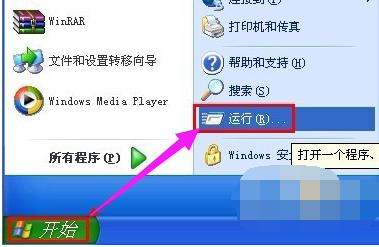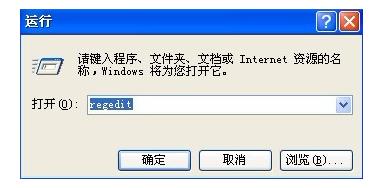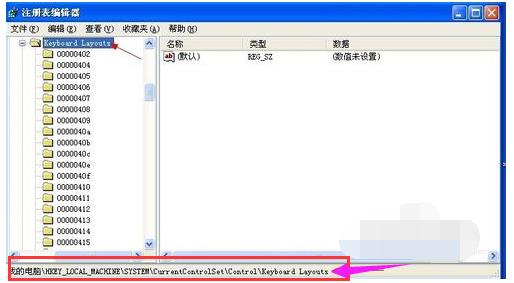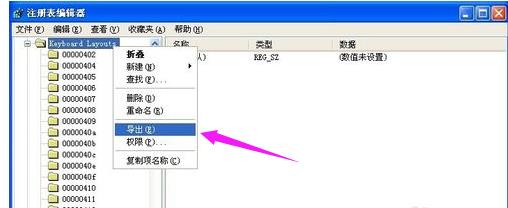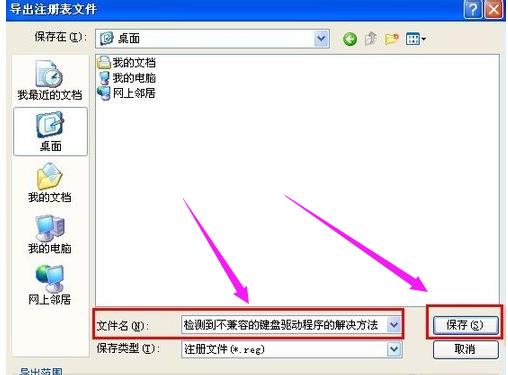电脑提示检测到不兼容的键盘驱动的处理技巧
发布时间:2022-01-16 文章来源:深度系统下载 浏览:
|
Windows XP是美国微软公司研发的基于X86、X64架构的PC和平板电脑使用的操作系统,于2001年8月24日发布RTM版本,并于2001年10月25日开始零售。其名字中“XP”的意思来自英文中的“体验(Experience)”。该系统是继Windows 2000及Windows ME之后的下一代Windows操作系统,也是微软首个面向消费者且使用Windows NT5.1架构的操作系统。 我们在启动电脑的时候老弹出键盘驱动不兼容这样的问题,最近,又有用户在单击语言栏设置的时候,弹出“检测到不兼容的键盘驱动程序”的错误提示对话框,怎么办?下面,小编给大家讲解电脑提示检测到不兼容的键盘驱动的处理技巧。 最近,有用户点开 文字服务和输入语言→设置 界面的时候一片空白,底部还有出错提示:“检测到不兼容的键盘驱动程序”的错误提示,这是怎么回事呢?下面,小编给大家介绍电脑提示检测到不兼容的键盘驱动的解决技巧。 电脑提示检测到不兼容的键盘驱动怎么办 点击“开始”菜单中的“运行”命令
在“打开”框中键入“regedit”命令,点击“确定”按钮
打开“注册表编辑器”窗口,在左侧窗口(注册表树)定位到以下分支 HKEY_LOCAL_MACHINE\SYSTEM\CurrentControlSet\Control\Keyboard Layouts
右击“Keyboard Layouts”主键,打开的快捷菜单,点击“导出”命令
选择要导出注册表文件的位置,并在文件名框中输入任意名称,点击“保存”按钮
将生成的reg文件拷贝到存储设备里,在出问题的机器上双击该注册表文件,导入注册表信息
以上就是电脑提示检测到不兼容的键盘驱动的解决技巧。 Windows XP服役时间长达13年,产生的经济价值也较高。2014年4月8日,微软终止对该系统的技术支持,但在此之后仍在一些重大计算机安全事件中对该系统发布了补丁。 |
本文章关键词: 电脑提示检测到不兼容的键盘驱动的处理技巧
相关文章
上一篇:推荐9款好用的硬盘修好工具
下一篇:任务栏不显示打开的窗口的处理方法
本类教程排行
系统热门教程
本热门系统总排行